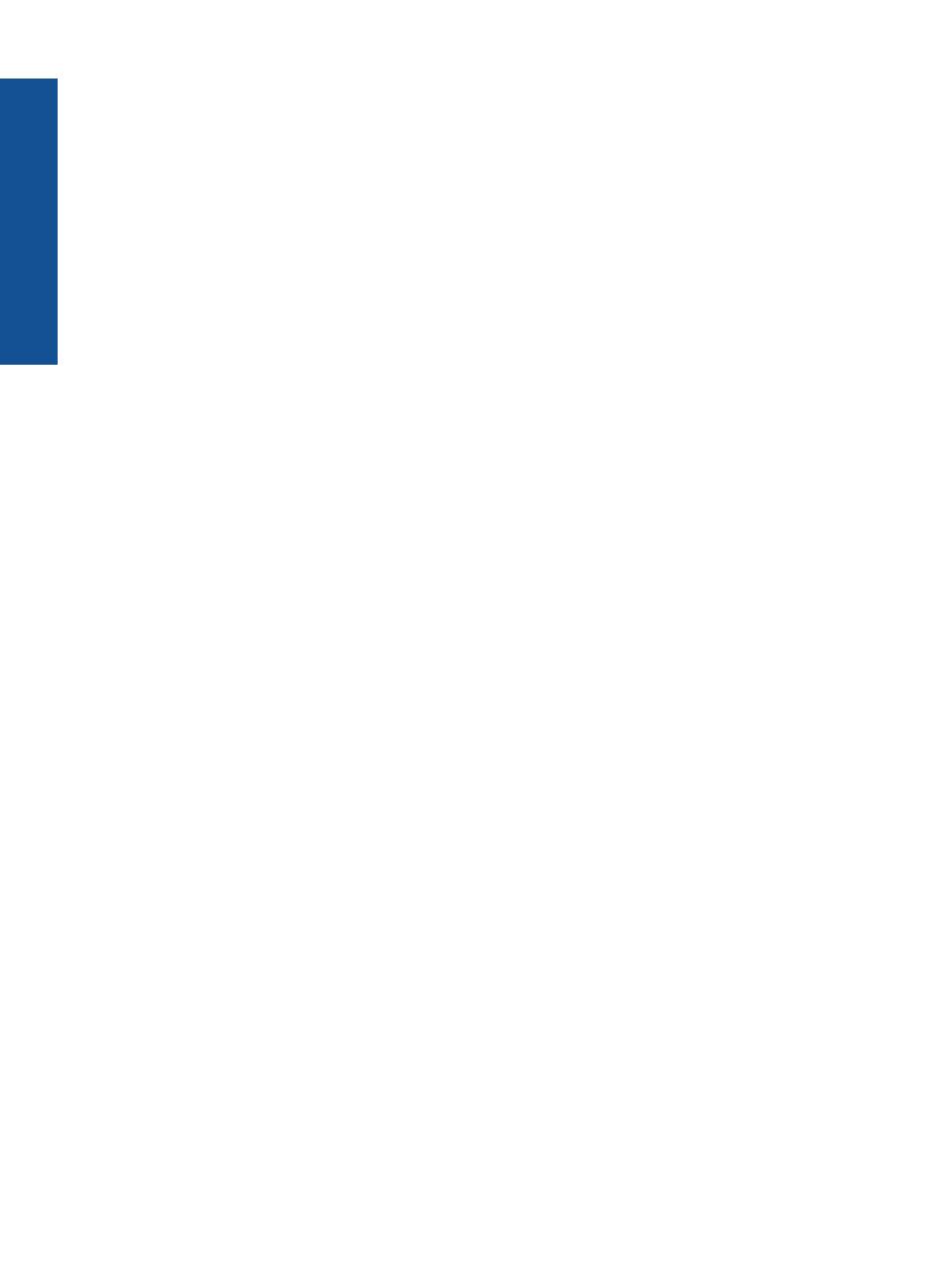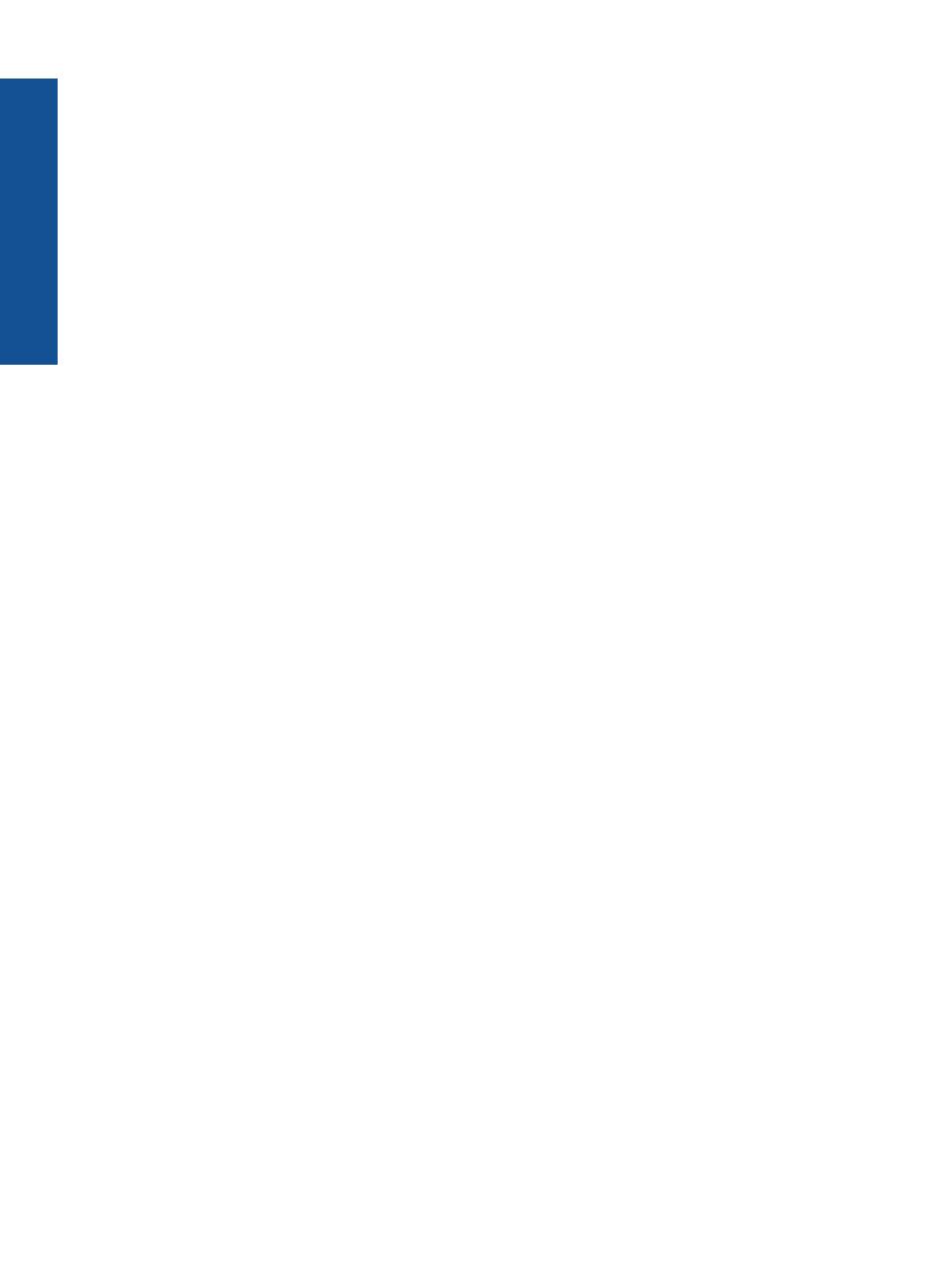
käytät tätä paperia minkä tahansa mustesuihkutulostimen kanssa. Sitä on saatavissa
useina kokoina, kuten A4, 8,5 x 11 tuumaa ja 10 x 15 cm (repäisynauhallinen tai -
nauhaton). Se ei sisällä happoa, jotta valokuvat kestävät pidempään.
HP:n mainoslehtipaperi tai HP Superior - mustesuihkupaperi
Nämä paperit ovat kiiltäväpintaisia tai mattapintaisia molemmilta puoliltaan ja sopivat
siksi kaksipuoliseen käyttöön. Tämä paperi soveltuu erinomaisesti lähes
valokuvatasoisten tulosteiden, raporttien kansilehtien, esitysten, esitteiden, erilaisten
kirjekuorien ja kalenterien tulostamiseen.
HP Premium - esitelmäpaperi tai HP-ammattikäyttöpaperi
Nämä paperit ovat painavia, kaksipuolisia mattapapereita, jotka sopivat täydellisesti
esitelmien, ehdotusten, raporttien ja uutiskirjeiden luomiseen. Tämä raskas paperi
näyttää ja tuntuu vaikuttavalta.
HP Bright White Inkjet - paperi
HP Bright White - paperille tulostettavien asiakirjojen värikontrasti on hyvä ja teksti
terävää. Paperi on riittävän läpikuultamaton, joten sen molemmille puolille voidaan
tulostaa värillisiä tulostustöitä. Tämän vuoksi paperi soveltuu hyvin tiedotteiden,
raporttien ja mainoslehtisten tekemiseen. Paperin ColorLok Technology - tekniikan
ansiosta se tahraa vähemmän ja tarjoaa voimakkaammat värit.
HP:n tulostuspaperi
HP:n tulostuspaperi on laadukas monitoimipaperi. Sille tulostetut asiakirjat näyttävät ja
tuntuvat vakuuttavammilta kuin tavalliselle yleispaperille tai kopiopaperille tulostetut
asiakirjat. Paperin ColorLok Technology - tekniikan ansiosta se tahraa vähemmän ja
tarjoaa voimakkaammat värit. Hapottomuus pidentää asiakirjojen säilymisaikaa.
HP-toimistopaperi
HP-toimistopaperi on laadukas monitoimipaperi. Se sopii kopioihin, luonnoksiin,
muistioihin ja muihin arkipäiväisiin asiakirjoihin. Paperin ColorLok Technology - tekniikan
ansiosta se tahraa vähemmän ja tarjoaa voimakkaammat värit. Hapottomuus pidentää
asiakirjojen säilymisaikaa.
HP:n silitettävät siirtokuvat
HP:n silitettäviä siirtokuvia (värillisille tai vaaleille tai valkoisille kankaille) voit tehdä
digitaalisista valokuvista vaikka omiin T-paitoihin.
HP Premium Inkjet - kalvot
HP Premium Inkjet - kalvojen avulla teet esityksistä elävämpiä ja näyttävämpiä. Nämä
kalvot ovat helppokäyttöisiä. Ne myös kuivuvat nopeasti eivätkä tahriinnu.
HP Photo Value - pakkaus
HP Photo Value - pakkauksiin on helppo pakata HP:n alkuperäiskasetteja ja HP-
erikoisvalokuvapaperia ajan säästämiseksi. Niiden ansiosta saat varmasti edullisia
ammattitasoisia valokuvia HP All-in-One - laitteellasi. Alkuperäiset HP-musteet ja HP-
erikoisvalokuvapaperi on suunniteltu toimimaan yhdessä, jotta valokuvasi kestävät
pidempään voimakkaammissa väreissä tuloste tulosteen jälkeen. HP Photo Value -
Luku 4
16 Perustietoja papereista
Perustietoja papereista